cho thuê laptop, thuê laptop, Tin tức
Lỗi laptop bị mất tiếng, không có âm thanh và cách khắc phục
Khi mở máy tính và bắt đầu một ngày làm việc, học tập không có gì làm bạn cảm thấy khó chịu hơn khi phát hiện ra rằng laptop của bạn đã mất tiếng, không có âm thanh. Đây cũng là một trong những lỗi phổ biến mà người dùng laptop gặp phải; khiến trải nghiệm sử dụng trở nên phiền phức và khó chịu. Trong bài viết này, Cho thuê laptop Hà Nội sẽ cùng bạn tìm hiểu “Nguyên nhân laptop bị mất tiếng, không có âm thanh và cách khắc phục hiệu quả“. Sau đây là nội dung chi tiết.
Lỗi laptop bị mất tiếng, không có âm thanh và cách khắc phục
Nguyên nhân lỗi laptop bị mất tiếng, không có âm thanh
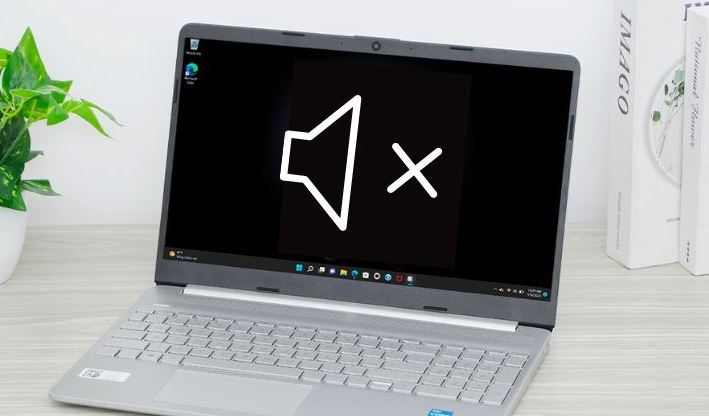
Có thể nói, lỗi laptop bị mất tiếng, không có âm thanh được xuất phát từ nhiều nguyên nhân khác nhau, từ phần mềm đến phần cứng. Bằng cách kiểm tra và áp dụng các biện pháp khắc phục, bạn có thể khôi phục âm thanh trên laptop của mình một cách hiệu quả. sau đây là một số nguyên nhân chính mà bạn nên biết.
1. Laptop bị mất tiếng do Driver âm thanh lỗi
Một trong những nguyên nhân phổ biến nhất khiến laptop mất tiếng là do driver âm thanh bị lỗi. Driver là phần mềm giúp hệ điều hành và phần cứng giao tiếp với nhau. Khi driver âm thanh bị lỗi hoặc không tương thích, laptop sẽ không thể phát ra âm thanh.
2.Chưa bật loa, giắc cắm lỏng, âm lượng loa đang ở mức quá nhỏ
Giắc cắm loa với máy tính bị lỏng, cắm lộn giắc, quên bật loa, loa đang ở mức âm lượng thấp cũng là một trong những nguyên nhân làm máy tính không có âm thanh.
3. Virus hoặc phần mềm độc hại
Một số virus hoặc phần mềm độc hại có thể tấn công hệ thống và ảnh hưởng đến chức năng âm thanh.
4. Laptop bị mất tiếng do chưa kích hoạt Playback Devices
Tắt Playback Devices có thể làm cho laptop bị mất tiếng. Để kiểm tra, bạn click chuột phải vào biểu tượng loa trên thanh Taskbar, chọn Playback Devices. Loa đã được kích hoạt sẽ có màu xanh.
Bài viết trước: Máy tính lâu không sử dụng bật không lên, phải làm sao?
Cách khắc phục laptop bị mất tiếng, không có âm thanh

1. Kiểm tra âm Lượng và chế độ âm thanh
Kiểm tra và đảm bảo rằng âm lượng không bị tắt, và chế độ âm thanh đang ở trạng thái hoạt động.
2. Kiểm tra loa và tai nghe
Kết nối với các thiết bị âm thanh khác để xác định xem vấn đề có phải do loa hay tai nghe không. Thay thế hoặc sửa chữa thiết bị bị hỏng.
3. Gỡ Sound Driver sau đó cài đặt lại
Một điều nữa bạn có thể thử làm để sửa lỗi mất tiếng của máy tính là gỡ trình quản lý âm thanh Sound Driver sau đó cài đặt lại. Dưới đây là các bước hướng dẫn bạn thực hiện.
Bước 1: Đầu tiên, bạn vào Control Panel chọn Device Manager.
Bước 2: Nhấp vào Sound, video and game controllers.
Bước 3: Nhấp chuột phải vào High Definition Audio Device chọn Uninstall. Sau đó tắt máy và khởi động lại, máy tính sẽ tự động cài lại Sound device, hy vọng điều này sẽ khắc phục được sự cố mất tiếng trên máy tính của bạn.
Một số cách khắc phục hiệu quả khác

4. Quét Virus và cài đặt phần mềm bảo mật
Chạy quét virus bằng phần mềm diệt virus và đảm bảo rằng bạn đã cài đặt phần mềm bảo mật để bảo vệ máy tính khỏi các tác động tiêu cực của virus và phần mềm độc hại.
5. Kiểm tra Windows Update
Một số vấn đề liên quan đến âm thanh có thể được giải quyết thông qua các bản cập nhật của hệ điều hành Windows.
Khắc phục: Kiểm tra Windows Update và đảm bảo bạn đã cài đặt tất cả các bản cập nhật mới nhất cho hệ thống của mình.
6. Cập nhật BIOS
Một số máy tính xách tay Sony và Toshiba cần cập nhật BIOS để âm thanh hoạt động. Âm thanh ngừng hoạt động khi bạn nâng cấp máy tính hoặc tải xuống một số bản cập nhật. Bạn cần truy cập trang web của nhà sản xuất máy tính và tải xuống BIOS mới nhất.
Một điều khác bạn có thể làm là vào BIOS và đảm bảo rằng card âm thanh đã được bật. Đôi khi thiết bị âm thanh bị vô hiệu hóa trong BIOS, do đó dù bạn làm gì trong Windows cũng không sửa được lỗi mất tiếng của máy tính.
Mời xem thêm bài viết: Loa laptop bị rè phải làm sao? Mẹo sửa nhanh nhất

